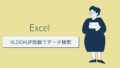Excelを使っていると、日付と一緒に曜日を表示したい、という場面が多くあります。
Excelでは、書式設定や関数といった機能を使って、日付から曜日を自動で表示することができます。
この記事では、日付から曜日を自動で表示する方法ついて、詳しく解説します。
読み終えていただければ、Excelで日付から曜日を自動で表示するための具体的な方法が分かるようになります。
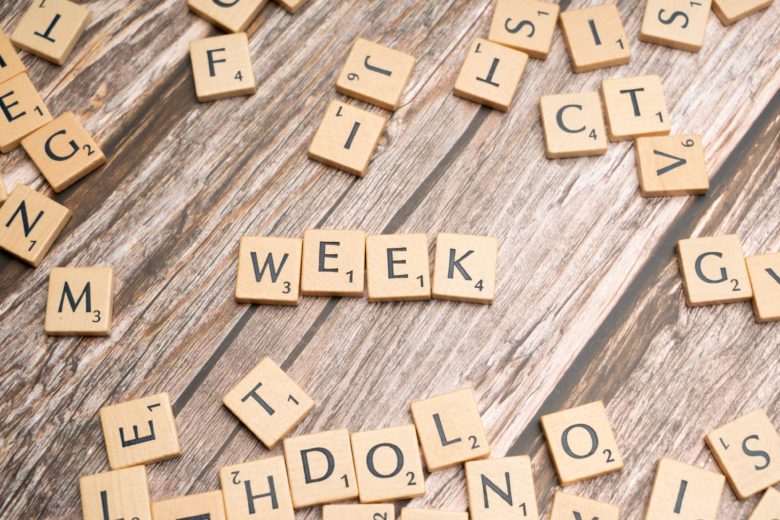
日付に対応した曜日を自動で表示する方法
日付に対応した曜日を表示する方法はいくつかありますが、今回は、以下2つの方法についについて詳しく説明します。
1.セルの書式設定で曜日を自動表示する方法
2.TEXT関数を使用して曜日を自動表示する方法
セルの書式設定で曜日を自動表示する方法
セルの書式設定で、曜日を自動表示する方法を説明します。
書式設定を使うと、日付と同じセルに曜日が表示されます。
今回は、日付の入っているB2セルに、曜日を追加します。
1.セル(B2)を選択し、右クリックし、「セルの書式設定」をクリックします。
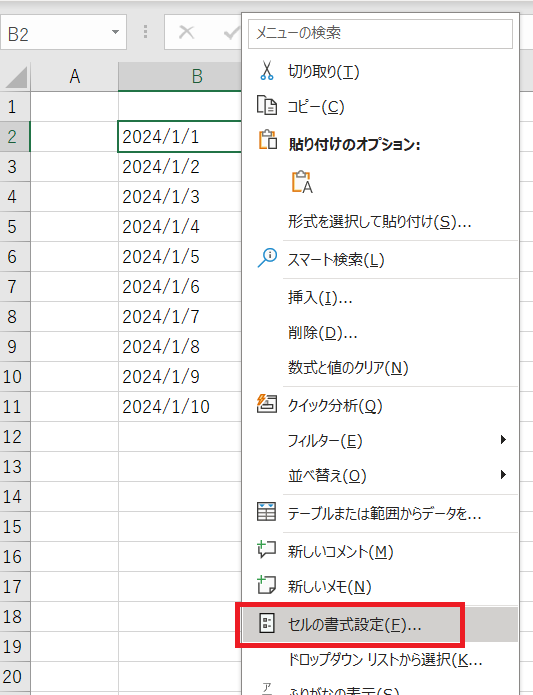
2.「表示形式」タブの「分類」から「ユーザー定義」をクリックし、右側の「種類」から「yyyy/m/d」を選択します。
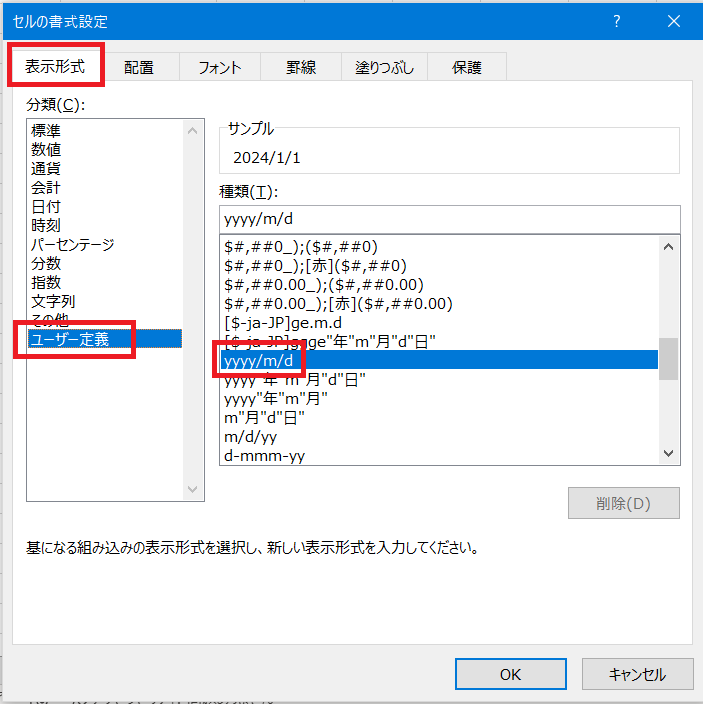
3.日付の後ろに「(月)」のように曜日を表示させたい場合、「yyyy/m/d」の後ろに”(aaa)”と入力し、「OK」をクリックします。
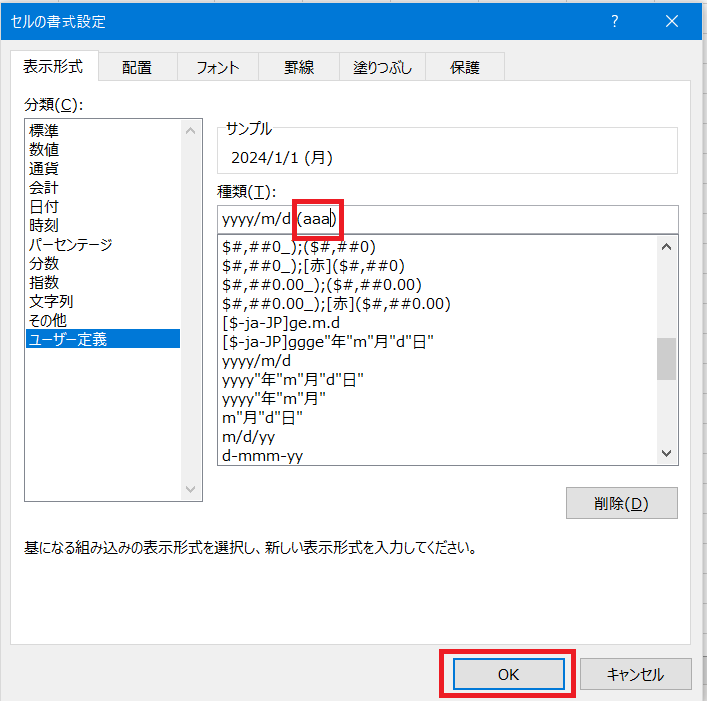
日付の後ろに曜日が表示されました。
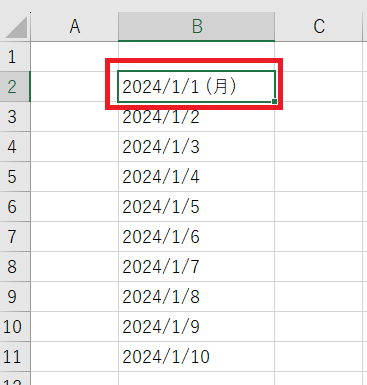
4.「(月)」ではなく、「(月曜日)」のように完全な曜日名を表示させたい場合は、「yyyy/m/d」の後ろに”(aaaa)”と入力し、「OK」をクリックします。
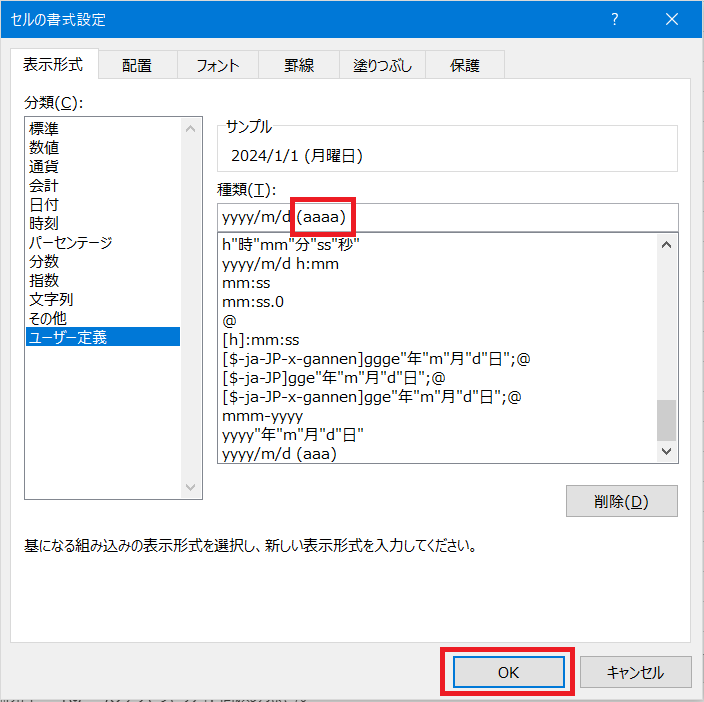
日付の後ろに曜日が表示されました。
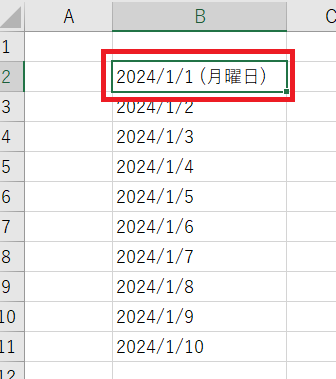
表示形式について
表示形式を以下のように指定することで、曜日の表記を変更することができます。
aaa → 月、火、水・・・
aaaa → 月曜日、火曜日、水曜日・・・
(aaa) → (月)、(火)、(水)・・・
ddd → Mon、Tue、Wed・・・
dddd → Monday、Tuesday、Wednesday・・・
5.同様に、B11セルまで曜日を表示したい場合、書式設定をしたB2セルの右下をクリックしながら下方向にドラッグすると、書式設定ごとコピーされるため、曜日が自動表示されるようになります。
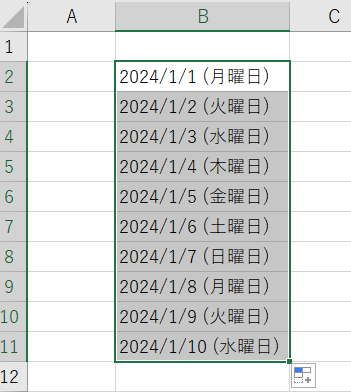
TEXT関数を使用して曜日を表示する方法
TEXT関数を利用すると、日付から自動的に曜日が表示されるのでとても便利です。
日付の入ったセルと同じセルではなく、別のセルにTEXT関数を入力することで、日付から自動的に曜日が表示されます。また、日付の入ったセルの値を変更した場合、TEXT関数が設定されたセルの曜日も自動で変更されます。
書式
=TEXT(値,"表示形式")
値:日付が入っているセルのこと。
表示形式:曜日の表示形式です。
では、TEXT関数を利用し、曜日を自動表示する方法を説明します。
1.B2に日付が入っているので、その隣のC2セルに曜日を表示させるTEXT関数を入力します。
ここでは、「(月曜日)」のように完全な曜日名を表示させるため、「=TEXT(B2,”aaaa”)」と入力し、「Enter]キーを押します。
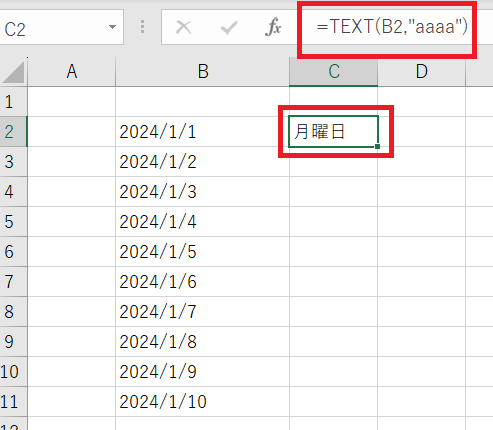
曜日が表示されました。
2.同様に、C11セルまで曜日を表示したい場合、TEXT関数を設定したC2セルの右下をクリックしながら下方向にドラッグすると、関数がコピーされるため、曜日が自動表示されるようになります。
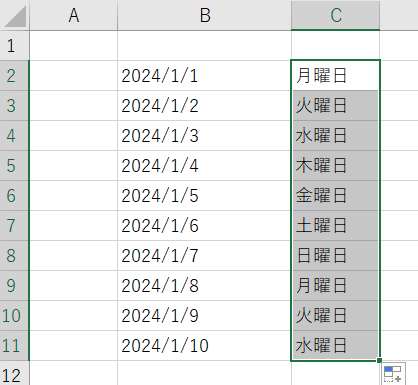
参考 TEXT 関数 - Microsoft サポート
まとめ
それでは、この記事の大事なところをまとめていきます。
・曜日を自動表示する方法はセルの書式設定とTEXT関数を使う方法があります。
・セルの書式設定は日付と同じセルに曜日が表示されます。
・TEXT関数を使う場合は別のセル(TEXT関数を入力したセル)に曜日が表示されます。
Excelで文書を作成する時に、日付に対応した曜日を自動的に表示できるようにすれば、入力作業を効率化していくことができます。